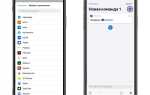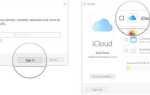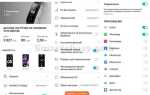window.__oai_logHTML?window.__oai_logHTML():window.__oai_SSR_HTML=window.__oai_SSR_HTML||Date.now();requestAnimationFrame((function()window.__oai_logTTI?window.__oai_logTTI():window.__oai_SSR_TTI=window.__oai_SSR_TTI))AttachSearchReasonVoice
Выбор приложений для сжатия видео на iPhone
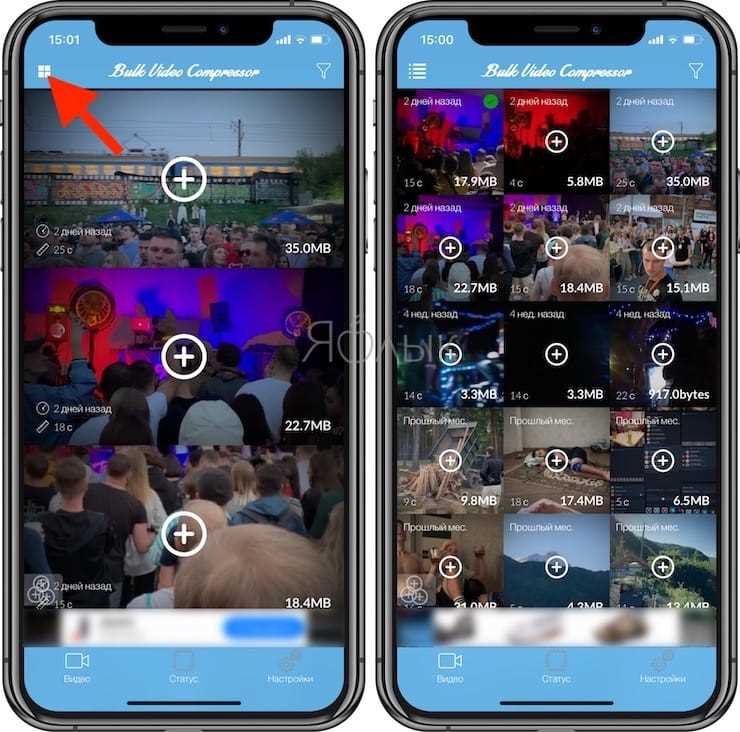
Для сжатия видео на iPhone существуют различные приложения, каждое из которых имеет свои особенности. При выборе стоит учитывать функциональность, удобство интерфейса и качество сжатия. Рассмотрим несколько популярных вариантов:
- iMovie – одно из самых популярных приложений от Apple. Оно предлагает простые инструменты для редактирования видео, включая возможность уменьшения размера файла без значительной потери качества. iMovie идеально подходит для базовых операций и не требует дополнительных настроек.
- Video Compress – удобное приложение с простым интерфейсом, позволяющим быстро сжать видео. В нем можно регулировать степень сжатия и выбирать между несколькими уровнями качества. Отличается высокой скоростью обработки и простотой использования.
- Compress Videos & Resize Video – приложение с функцией изменения размера и сжатия видео. Оно поддерживает различные форматы, позволяет настроить разрешение и битрейт, что дает больше контроля над качеством итогового файла.
- Ady Video Compressor – предлагает дополнительные опции для редактирования и сжатия видео. Пользователь может выбрать необходимый размер файла, а приложение автоматически подберет параметры для достижения наилучшего результата.
- Video Slimmer – это решение для тех, кто нуждается в быстрой оптимизации видео для загрузки в социальные сети или отправки по почте. В нем предусмотрена возможность сжать видео без потери качества, что делает его хорошим выбором для повседневного использования.
- GIF Maker — ImgPlay – хотя это приложение предназначено для создания GIF, оно также может эффективно сжимать видео, делая их более подходящими для обмена в мессенджерах и соцсетях. Этот инструмент удобен для создания коротких роликов с минимальной потерей качества.
Каждое из этих приложений позволяет выбрать оптимальные настройки для сжатия видео, однако стоит помнить, что степень потери качества зависит от выбранных параметров. Для достижения наилучшего результата рекомендуется протестировать несколько вариантов и подобрать подходящее решение для конкретных задач.
Как использовать стандартные инструменты iPhone для уменьшения размера видео
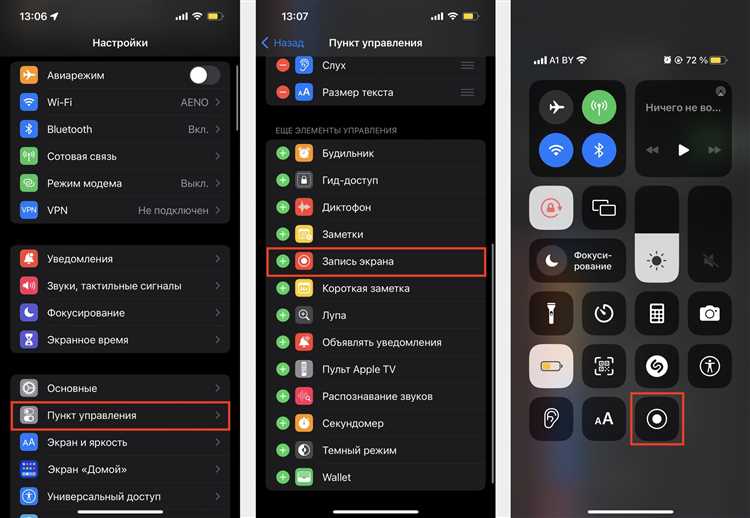
Для того чтобы уменьшить размер видео с помощью стандартных инструментов, выполните следующие шаги:
- Откройте приложение «Фото» и выберите нужное видео.
- Нажмите «Изменить» в правом верхнем углу экрана.
- В появившемся редакторе выберите иконку обрезки (иконка с рамкой).
- Используйте ползунки для обрезки видео по времени, если хотите удалить ненужные фрагменты.
- После обрезки, нажмите «Готово».
Этот метод позволяет удалить лишние части видео, что немедленно сказывается на его размере. Однако, если нужно именно уменьшить качество видео, стоит воспользоваться функцией сжатия при отправке файла через «Сообщения» или «Почту».
Когда вы отправляете видео через SMS или email, система автоматически предложит вам уменьшить его размер, выбрав один из вариантов: «Малый», «Средний», «Большой». Выбор меньшего размера приведет к уменьшению качества, но сэкономит память и ускорит отправку файла.
Чтобы отправить видео с уменьшенным размером:
- Откройте видео в приложении «Фото».
- Нажмите на кнопку «Поделиться» и выберите «Сообщения» или «Почту».
- Выберите получателя и отправьте видео.
- Перед отправкой выберите один из предложенных размеров (Малый, Средний, Большой).
Еще один полезный инструмент – это использование стандартных настроек камеры для записи видео в более низком разрешении. В разделе «Настройки» > «Камера» > «Запись видео» можно выбрать разрешение и частоту кадров. Запись в 720p или 1080p с 30 кадрами в секунду занимает значительно меньше памяти, чем съемка в 4K.
Использование этих инструментов позволяет эффективно уменьшить размер видео на iPhone без установки сторонних программ и без значительной потери качества. Важно помнить, что каждый метод подходит для различных целей: обрезка – для удаления лишних фрагментов, сжатие при отправке – для экономии памяти, а изменение настроек записи – для предотвращения изначального высокого объема файла.
Настройки качества при сжатии видео в сторонних приложениях

Другим важным параметром является разрешение видео. Снижение разрешения, например, с 4K до 1080p или 720p, значительно уменьшает размер файла, но может повлиять на чёткость изображения, особенно на больших экранах. Рекомендуется снижать разрешение только в случае необходимости, например, если видео будет воспроизводиться на устройствах с меньшими экранами.
Частота кадров (FPS) также играет роль в качестве видео. Для большинства приложений стандартная частота кадров 30 кадров в секунду обеспечивает хорошее качество и стабильную работу. Уменьшение FPS может привести к эффекту «прыгающих» кадров, что снижает плавность видеоряда. Сохранение исходного значения FPS обычно гарантирует оптимальное качество без значительных изменений в размере файла.
Еще одним параметром является кодек сжатия. Современные кодеки, такие как H.265 (HEVC), позволяют сохранить лучшее качество при меньшем размере файла по сравнению с более старыми кодеками, например H.264. При использовании H.265 важно учитывать, что для воспроизведения такого видео может потребоваться более мощное устройство или поддержка в приложениях.
И, наконец, стоит обратить внимание на настройки звука. Часто приложения позволяют регулировать битрейт аудио. Если видео содержит диалоги или музыку, низкий битрейт может привести к ухудшению качества звука, что негативно скажется на восприятии. Оптимальный выбор – битрейт 128-192 kbps для большинства случаев, но если в видео важен высококачественный звук, можно выбрать более высокий битрейт.
Как сжать видео без потери качества с помощью iMovie

Для сжатия видео без потери качества на iPhone с помощью iMovie, начните с установки приложения, если оно еще не установлено. Откройте iMovie и создайте новый проект, выбрав «Создать проект» и затем «Фильм». Загрузите видео, которое хотите сжать, перетащив его в рабочую область.
После того как видео добавлено в проект, выберите его в шкале времени и нажмите кнопку «Поделиться» в верхнем правом углу экрана. В появившемся меню выберите опцию «Сохранить видео». Здесь вы увидите несколько вариантов разрешения и качества для экспорта. Для сжатия без потери качества выберите наивысшее доступное разрешение (например, 1080p) и выберите «Лучшее качество» при экспорте.
iMovie использует алгоритмы, которые сохраняют основное качество видео при уменьшении его размера. Однако важно помнить, что чем выше разрешение и качество, тем больше будет размер файла. Если файл слишком велик, можно попробовать уменьшить разрешение или выбрать компромиссное качество для сжатия. Это поможет значительно снизить вес видео, при этом не потеряв видимого качества на экране iPhone.
Этот способ идеально подходит для сохранения оптимального баланса между размером файла и качеством изображения, что особенно важно при загрузке видео на онлайн-платформы или передаче через мобильные сети.
Использование онлайн-сервисов для сжатия видео на iPhone
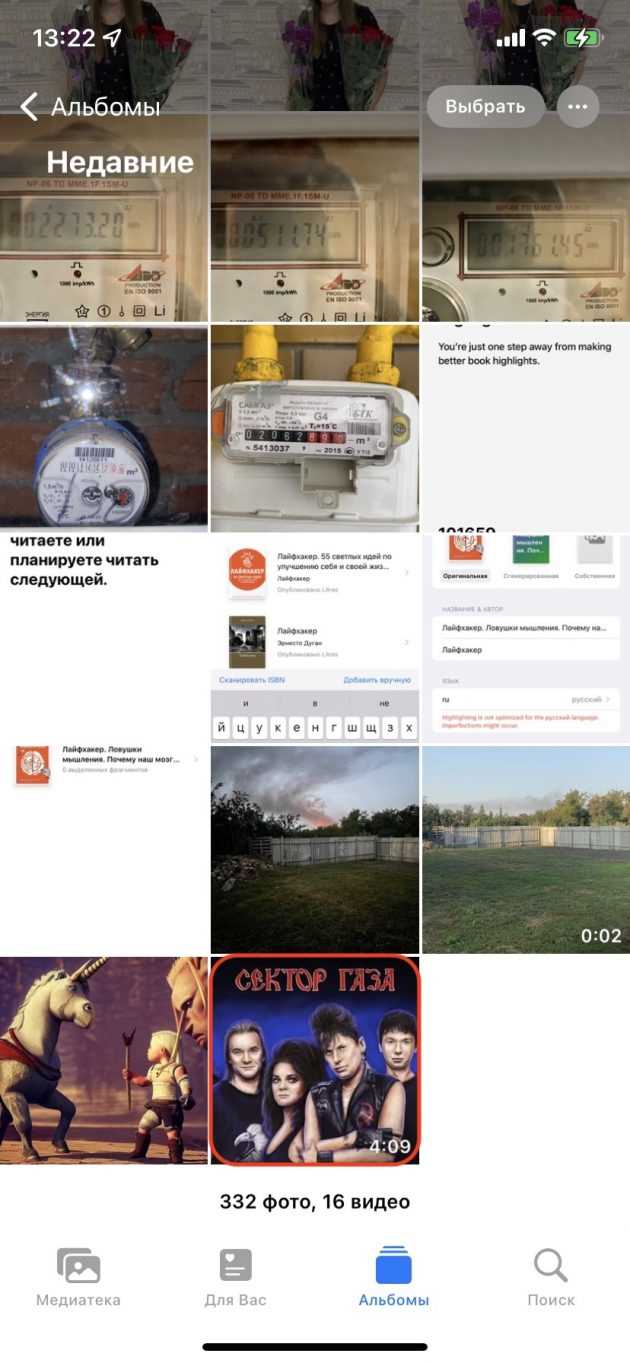
Онлайн-сервисы для сжатия видео на iPhone предоставляют простой способ уменьшить размер файлов без необходимости установки дополнительных приложений. Эти платформы позволяют быстро обрабатывать видео прямо через браузер, что особенно удобно для пользователей, которые хотят избежать загрузки стороннего ПО.
Одним из популярных сервисов является Clideo. Он поддерживает видеоформаты MP4, AVI, MOV и другие. После загрузки файла сервис автоматически предложит оптимальные параметры сжатия, позволяя настроить степень уменьшения размера. Качество видео при этом практически не страдает, если не выбирать агрессивные настройки.
Другим вариантом является Online Converter, который работает с множеством форматов и позволяет задать точные параметры сжатия, включая битрейт и разрешение. Этот сервис полезен, если нужно уменьшить видео до определенного размера, но сохранить нужное качество для дальнейшего использования.
VideoSmaller — еще один сервис, который автоматически сжимает видео до 500 МБ, что подходит для большинства пользователей iPhone. У этого сервиса есть ограничение на размер загружаемых файлов, но для большинства повседневных задач этого достаточно. Он также сохраняет исходное качество и подходит для пользователей, которые не хотят тратить время на сложные настройки.
Важно учитывать, что все онлайн-сервисы требуют активного подключения к интернету, а для работы с большими видеофайлами могут понадобиться быстрые каналы передачи данных. Кроме того, использование таких сервисов может быть ограничено в случае работы с конфиденциальными видео, поскольку файлы загружаются на сторонние серверы.
При выборе онлайн-сервиса для сжатия видео важно обратить внимание на такие факторы, как поддержка форматов, максимальный размер файла и дополнительные функции, такие как возможность редактирования или настройки качества. Эффективность этих платформ зависит от ваших нужд и качества интернет-соединения.
Как уменьшить размер видео без изменения разрешения
Чтобы уменьшить размер видео на iPhone без потери разрешения, стоит использовать методы сжатия, которые влияют на качество, но не на само изображение. Основной подход заключается в изменении битрейта, кодека или формата файла.
Один из наиболее эффективных способов – это использование кодека H.265 (HEVC). Этот кодек сжимает видео до 50% эффективнее, чем стандартный H.264, при этом не влияя на визуальное качество. Если видео снято в H.264, его конвертация в H.265 может существенно снизить размер файла без потери четкости изображения.
Выбор подходящего формата файла также имеет значение. MP4 с кодеком H.265 – оптимальный вариант для сохранения качества и уменьшения размера. В отличие от других форматов, MP4 обеспечит хорошее сжатие при минимальных потерях качества.
Важно использовать правильные настройки сжатия. В iPhone для этого можно воспользоваться встроенными приложениями, такими как iMovie или сторонними приложениями, например, Video Compress. В этих приложениях можно вручную настроить параметры сжатия, выбирая оптимальные значения битрейта, что позволит уменьшить размер видео, не влияя на разрешение и визуальное восприятие.
Примерный оптимальный битрейт для большинства видеороликов составляет 2-3 Мбит/с для HD-разрешения и 5-8 Мбит/с для 4K. Снижение битрейта ниже этих значений может привести к потере качества изображения, особенно в динамичных сценах.
Подводя итог, для уменьшения размера видео без изменения разрешения важно использовать современный кодек H.265 и подходящий формат, а также настроить параметры сжатия, сохраняя разумный баланс между размером файла и качеством изображения.
Что делать, если качество сжатого видео стало хуже?
Если после сжатия видео на айфоне качество ухудшилось, возможно, причиной этого стала неправильная настройка параметров сжатия или использование неподходящего приложения. Чтобы минимизировать потерю качества, нужно учитывать несколько факторов.
1. Выбор формата и кодека. Видео, сохраненное в формате .MOV или .MP4 с кодеком H.264, обычно сохраняет хорошее качество при сжатии. Использование других форматов или менее эффективных кодеков, таких как AVI или MJPEG, может привести к значительному ухудшению качества.
2. Настройки разрешения и битрейта. При сжатии важно правильно выбрать разрешение видео. Слишком низкое разрешение (например, 480p) может значительно снизить качество изображения. Рекомендуется использовать разрешение не ниже 720p для сохранения четкости. Также стоит контролировать битрейт: слишком низкий битрейт ухудшает качество изображения, а слишком высокий может сделать файл слишком большим.
3. Использование качественного приложения для сжатия. Не все приложения для сжатия видео одинаково хорошо справляются с задачей. Рекомендуется использовать приложения, которые поддерживают продвинутые алгоритмы сжатия, например, HandBrake или Video Compress. Эти программы позволяют более точно настроить параметры сжатия, минимизируя потерю качества.
4. Проблемы с источником видео. Если исходный файл имеет низкое качество, сжатие может только ухудшить его. Перед сжатием стоит удостовериться, что видео изначально имеет хорошее качество, иначе сжатие не спасет ситуацию.
5. Использование двухэтапного сжатия. Иногда стоит попробовать сначала уменьшить размер файла с помощью одного метода, а затем, при необходимости, сжать его с использованием других настроек или программ. Это может помочь достичь оптимального баланса между качеством и размером файла.
Следуя этим рекомендациям, можно существенно улучшить результаты сжатия видео без значительного ухудшения качества.
Вопрос-ответ:
Какие способы сжатия видео на айфоне существуют?
Для сжатия видео на айфоне можно использовать несколько методов. Один из самых простых вариантов — это использование встроенного инструмента в приложении «Фото». Для этого нужно открыть видео, выбрать функцию «Изменить», а затем выбрать размер и качество. Также можно воспользоваться сторонними приложениями, такими как iMovie, Video Compressor или другие, которые позволяют настроить параметры сжатия. Приложения обычно позволяют выбрать баланс между размером файла и качеством изображения.
Какие приложения для сжатия видео на айфоне лучше использовать?
Существует несколько популярных приложений для сжатия видео на айфоне. Одним из таких является iMovie — простое в использовании приложение, которое позволяет редактировать видео и уменьшать их размер. Еще одним вариантом является Video Compress, которое позволяет точно настроить размер видео, изменяя битрейт. Также стоит обратить внимание на программы типа Compress Videos, которые специализируются на оптимизации видеофайлов, предлагая различные уровни сжатия в зависимости от предпочтений пользователя.
Как сохранить качество видео при сжатии на айфоне?
Чтобы сохранить качество видео при сжатии на айфоне, важно правильно выбрать параметры сжатия. Например, можно настроить программу на сжатие с минимальной потерей качества, либо уменьшить разрешение видео вместо его битрейта. В некоторых приложениях, таких как Video Compress, есть опция сжатия без потерь, но это может только немного уменьшить размер файла. Лучше всего использовать компрессию с балансом качества и размера, чтобы сохранить видео в хорошем состоянии.
Можно ли сжать видео на айфоне без установки сторонних приложений?
Да, на айфоне есть встроенные инструменты для сжатия видео. Например, вы можете использовать приложение «Фото», чтобы изменить формат видео и уменьшить его размер. Хотя этот метод не так гибок, как сторонние приложения, он позволяет быстро и без лишних установок изменить размер видео. Для этого откройте видео в «Фото», выберите «Изменить» и настроите параметры. Но для более точного контроля за качеством и размером лучше использовать специальные программы.
Почему видео на айфоне иногда не удается сжать без потери качества?
Если видео на айфоне не удается сжать без потери качества, это может быть связано с выбранным методом сжатия, неправильными настройками или форматами видео. При сжатии видео происходит удаление избыточной информации, что может привести к снижению качества. Для минимизации потерь важно использовать такие параметры, как низкий битрейт или сохранение разрешения. Также стоит отметить, что некоторые приложения для сжатия могут компрометировать качество, если выбирается слишком сильная степень сжатия, поэтому всегда стоит найти оптимальный баланс.
Как сжать видео на айфоне, не теряя качества?
Для того чтобы сжать видео на айфоне без потери качества, можно использовать несколько методов. Один из них – воспользоваться встроенными средствами iOS. Например, можно изменить размер видео с помощью функции «Редактировать» в приложении «Фотографии». Однако для достижения лучшего результата рекомендуется использовать сторонние приложения, такие как Video Compressor или iMovie. Эти приложения позволяют контролировать степень сжатия и выбрать формат, который меньше всего влияет на качество. Важно помнить, что сжатие всегда немного влияет на качество изображения, но правильный выбор параметров минимизирует эти потери.
Какие приложения для сжатия видео на айфоне лучше всего сохраняют качество?
Существует несколько хороших приложений для сжатия видео на айфоне, которые минимизируют потерю качества. Одним из популярных вариантов является приложение Video Compress. Оно позволяет выбирать степень сжатия и предоставляет подробные настройки, чтобы пользователь мог найти баланс между размером файла и качеством видео. Еще одно приложение – iMovie. Оно позволяет редактировать и сжимать видео с минимальными потерями в качестве. Кроме того, стоит обратить внимание на приложение Compress Videos, которое также предлагает хорошее качество при уменьшении размера видео. Все эти приложения предлагают простоту использования и позволяют достичь оптимальных результатов.